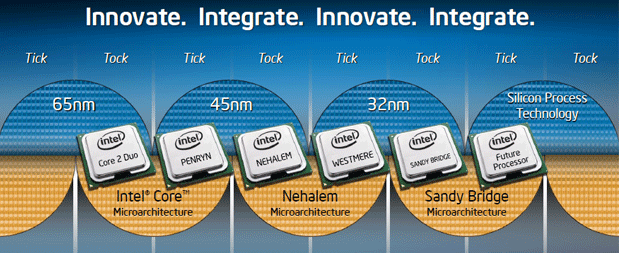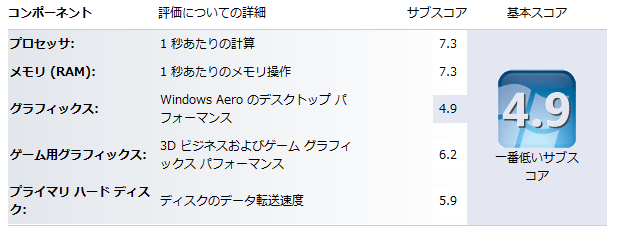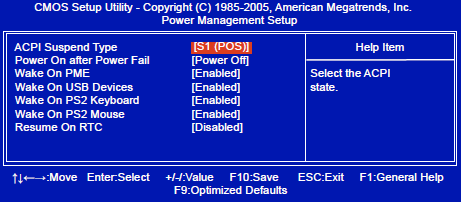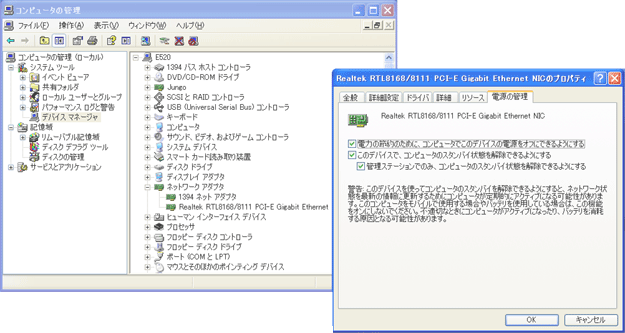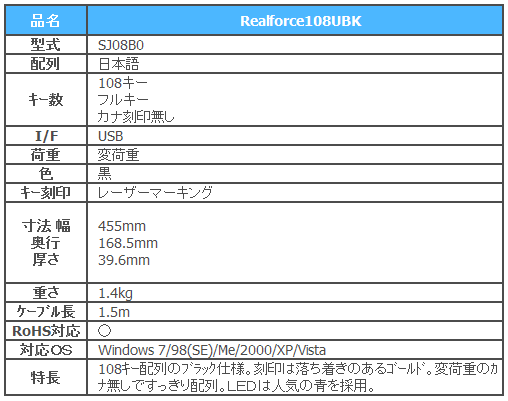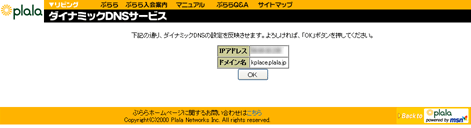■目的
G45M-Sマザー採用のE520自作PCは、TV録画/音楽などのファイル共有サーバです。
省エネのためクライアントPCからネットワークを介して電源ON/OFFします。
■WOLの概要
(1)WakeUp on LAN
WOLはネットワークを経由してPCの電源を投入するための機能です。
WOLに対応する条件は以下です。
・電源/Motherboard/OSがACPI2.0仕様に対応
・PCIバスからの電源投入のためのPCI2.2仕様にチップセットやPCIバスが対応している
・ネットワークアダプタがMagic Packetを解釈できる
(2)ACPIパワーステート
電源ONのS0から完全電源OFFのS5までありS1/S2がスリープ、S3がスタンバイ、S4が休止状態です。
Windows2000/XP/Server2003はWOLでS1~S4状態からS0への移行をサポートします。
Intel製のネットワークアダプタなどはS5からS0への移行をサポートするものもあります。
■E520PCの環境条件
ターゲットとなるPCはE520自作PCです。
OS: WindowsXP Pro SP2
Mother: Foxconn G45M-S
Bios: AMI Wake On Lan対応
LAN: Realtek Gigabit RTL8111B -VC-GR Onboard
電源:Antec ATX 430W
 E520自作PCのページはこちら
E520自作PCのページはこちら
■BIOSの設定
ターゲットとなるメディアサーバのBIOSでWake On PCI Cardの設定をEnabledにします。
Power Management Setup
Wake On PME= Enabled
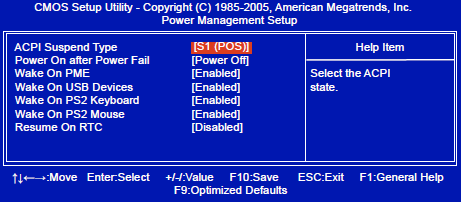
■LANアダプタの設定
E520側のLANアダプタでMagic PacketによるWake On LANを有効にします。
[プログラム][管理ツール][コンピュータの管理][デバイスマネージャ][ネットワークアダプタ]
[Realtek RTL8168/8111 PCI-E Gigabit Ethernet..][プロパティ][電源の管理]で
・電力節約のために、コンピュータでこのデバイスの電源をオフにできるようにする=on
・このデバイスでコンピュータのスタンバイ状態を解除できるようにする=on
・管理ステーションのみコンピュータのスタンバイ状態を解除できるようにする=on
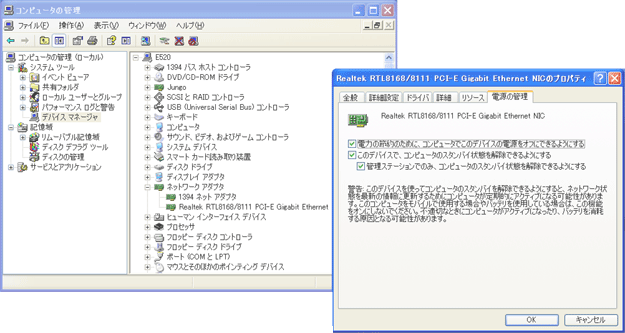
■LANアダプタ情報の確認
E520側のLANアダプタのIPアドレスとMacアドレスをあらかじめコマンドで確認しておきます。
C:\>ipconfig /all
..省略..
Description . . . . . . . . . . . : Realtek RTL8168/8111 PCI-E Gigabit Ethernet NIC
Physical Address. . . . . . . . . : xx-xx-xx-xx-xx-xx Macアドレス
Dhcp Enabled. . . . . . . . . . . : No
IP Address. . . . . . . . . . . . : 192.168.xxx.xxx
..省略..
■WakeOnLanToolのインストール..win7/XP
送信元となるクライアントPCにMagic Packet送信用ソフトウェアをダウンロードしてインストールします。
今回インストールするのはフリソフトのWakeUpOnLanToolです。
インストールは圧縮ファイルを適当なフォルダに展開するだけです。
展開したらwol.exeを実行するとプログラムが起動します
 WakeOnLanToolのサイトはこちら
WakeOnLanToolのサイトはこちら
■WakeOnLanToolの使用
(1)WakeOnLanToolを起動したら画面の右クリックでメニュを開き
[編集][新規追加]で設定画面を開いてE520のPC情報を入力します。
OKで登録完了です。

(2)E520の起動
E520を選択し[右クリック][pingチェック]でPCが起動中か確認します。
表示が[x]E520なら[x]E520を選択し[右クリック][起動]でE520が起動します。
再度E520を選択し[右クリック][pingチェック]で表示が[O]E520に変われば起動成功です。

(3)E520のシャットダウン
E520を選択し[右クリック][リモートシャットダウン][Normal][shutdown]で電源offされます。
*誰もサーバーを使用してないことが確実な場合のみシャットダウンを実行すべきです。
*E520は一定アイドル時間経過後休止するようにしてあります。
■コマンドライン ..2010/07/07追加
コマンドラインを使うことでターゲットPCをアイコンクリックだけで起動できます。
以下はコマンドラインの例です。
使用するiniファイル/送信回数 ターゲットPCを指定します
C:\program files\wol193\wol.exe /open=wol.ini /wake=1 e520
■結果
LAN経由でE520PCの電源ON/OFFが可能になりました。
WakeOnLanToolはWin7/XPとも使用可能なことを確認しました。
Realtek RTL8168/8111 PCI-E Gigabit EthernetはS4/S5からの起動を確認できました。
WakeUp On LANとリモートディスクトップ利用でクライアントPCからE520のTV録画予約が可能です。
* 注意事項
現象:E520が意図しないタイミングで自動的に起動する
原因:E520のLANアダプタの設定が以下..
[管理ステーションのみコンピュータのスタンバイ状態を解除できるようにする=off]
対応:[管理ステーションのみコンピュータのスタンバイ状態を解除できるようにする=on]とする
 ひかりTVのサイトはこちら
ひかりTVのサイトはこちら 番組チャネル一覧表はこちら。
番組チャネル一覧表はこちら。
 「初めての接続ガイド」はこちら。
「初めての接続ガイド」はこちら。 「基本操作ガイド」はこちら。
「基本操作ガイド」はこちら。 「録画機能」のページはこちら。
「録画機能」のページはこちら。